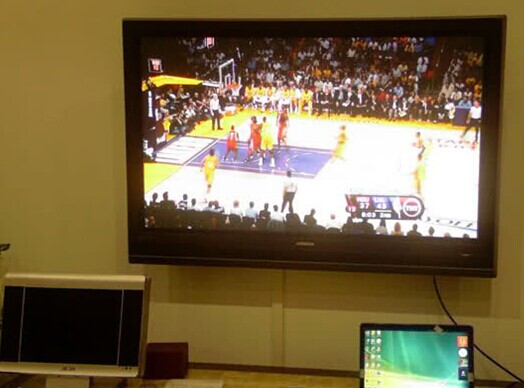本文所分享的知识点是【如何用HDMI线连接电视】,欢迎您喜欢我爱IT技术网所分享的教程、知识、经验或攻略,下面是详细的讲解。
如何用HDMI线连接电视
|
如何用HDMI线连接电视 一. XP系统下如何连接
1. 安装联想官方最新显卡驱动。 2. 关闭笔记本与电视。用HDMI线连接笔记本与液晶电视。 3. 重启笔记本,开启液晶电视,把液晶电视的信息源调整到HDMI模式。
4. 在笔记本桌面点右键,进入NVDIA控制面板。在右边选择显示菜单,选择 “设置多个显示器”,打开新的设置对话框。在选择要用的nView显示模式时,选择“独立配置,互不相关”。这样,可以独立切换显示器。同时,在“选择您杨要使用的显示器”里,选择“液晶电视+便携计算机的显示器”这一项,然后点应用,显示器变会切换到液晶电视。 5. 这样设置后,显示器是切换到了液晶电视。但我们会发现,这时的电视并没有声音。因此,这一步需要设置声音输出设备。开始,进入控制面板,选择声音、语音和音频设备,点声音和音频设备,选择到NVIDIA High Definition Audio(NVIDIA高清音频)。再点确定! 二. windows 7下如何连接 1. 安装windows 7操作系统联想官方最新显卡驱动。 2. 关闭笔记本与电视。用 HDMI线连接笔记本与液晶电视。 3. 重启笔记本,开启液晶电视,把液晶电视的信息源调整到HDMI模式。
4. 在笔记本桌面点右键,进入NVDIA控制面板。在右边选择显示菜单,选择“设置多个显示器”,打开新的设置对话框。 5. 系统会自动侦察到两个显示器。如果侦察不到,点“我的显示器示显示”,可以强制显示液晶电视。我们只需勾选液晶电视一项,系统就会自动把液晶电视设置为主显示器。 6. 经过以上设置,显示器已成功切换到液晶电视,但没有声音。下一步就需要设置高清音频设备了。点开始,进入控制面板,再点“硬件和声音”。
7. 继续点声音设备。默认的选项是“扬声器”,用鼠标选中最下面的“NVIDIA HDMI Out”,并点最下面的“设为默认值”。
|
关于如何用HDMI线连接电视的相关讨论如下:
相关问题:如何使用HDMI高清线连接电视?
答:首先要有HDMI线,线的两端分别接电脑和电视,电脑进入显示属性,选择显示器(电视) 电视要设置信号输入源,一般来说有信号的接口是彩色的,没有信号的接口都是灰色的 >>详细
相关问题:笔记本电脑怎么用HDMI线连接智能电视
答:直接插到HDMI接口就行了 >>详细
相关问题:HDMI线怎么连接电脑和电视
答:现在的液晶电视基本上都有VGA接口,所以你可以很容易地用VGA线实现电脑连接电视上,现在的液晶电视的主流面板已经是全高清面板(1920X1080),但是遗憾的是,很多电视(尤其是一些国产电视)上的VGA接口还停留在五、六年前 的标准,只能支持640X... >>详细
- 评论列表(网友评论仅供网友表达个人看法,并不表明本站同意其观点或证实其描述)
-